win7安全模式下如何进行系统还原 win7安全模式修复系统还原步骤详解
更新时间:2023-07-26 12:14:17作者:yang
win7安全模式下如何进行系统还原,在使用Windows 7时,有时我们可能会遇到系统出现故障或错误的情况,这时候进行系统还原就是一个常见的解决办法,在Win7安全模式下进行系统还原可以帮助我们修复系统问题,恢复到之前的正常状态。很多人可能对Win7安全模式下的系统还原步骤不太了解。本文将详细介绍Win7安全模式修复系统还原的步骤,以帮助大家解决系统故障的问题。
具体方法:
1、开机或重启电脑时按住f8键不放,然后进入系统启动菜单,选择安全模式登陆即可进入。
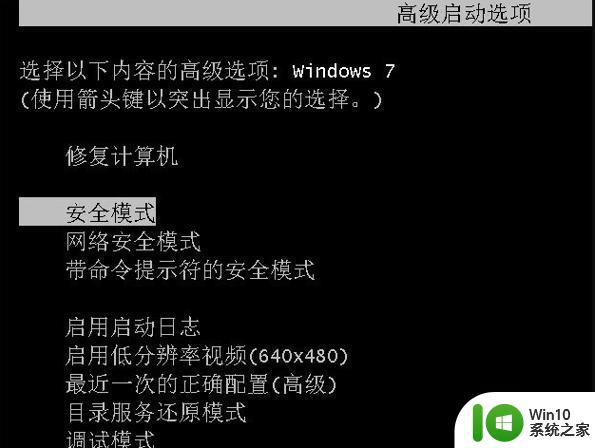
2、进入安全模式后,按顺序依次点击“开始”→“所有程序”→“附件”→“系统工具”→“系统还原”。
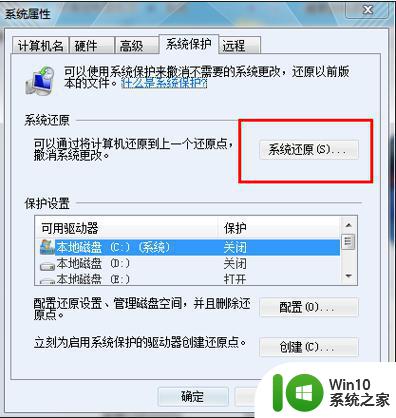
3、找到最近的还原点还原即可,最好下一步之前点击“扫描受影响的程序”按钮,看看看到底是那个程序出了问题!
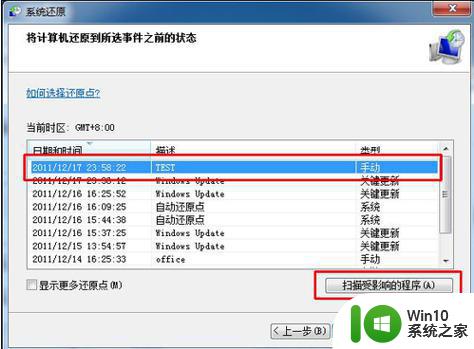
以上是在win7安全模式下进行系统还原的全部内容,如果您遇到此类问题,请按照我们提供的方法进行解决,我们希望这些信息能帮到您。
win7安全模式下如何进行系统还原 win7安全模式修复系统还原步骤详解相关教程
- win7安全模式下如何进行系统还原 win7系统进入安全模式后进行系统还原的步骤
- 如何在win7安全模式下恢复系统到原始状态 win7电脑进入安全模式后怎么进行系统还原
- win7系统安全模式还原系统的方法 win7进入安全模式怎么还原系统
- win7安全模式下一键还原的步骤 win7安全模式一键还原系统怎么操作
- Win7系统进入安全模式的最佳方法 Win7系统如何进入安全模式
- win7安全模式启动流程详解 如何在win7系统下进入安全模式进行故障排除
- 华硕电脑win7如何从正常模式切换到安全模式 怎样在华硕win7系统中进入安全模式进行修复
- win7安全模式下如何修复电脑 win7进去安全模式后怎么修复
- win7安全模式下修复系统的方法 w7安全模式下如何修复系统问题
- win7安全模式启动方法详解 如何在win7系统中进入安全模式进行故障排除
- win7系统还原的方法 win7系统如何进行系统还原操作步骤
- 如何安全模式启动win7 如何在Windows 7系统中进入安全模式
- window7电脑开机stop:c000021a{fata systemerror}蓝屏修复方法 Windows7电脑开机蓝屏stop c000021a错误修复方法
- win7访问共享文件夹记不住凭据如何解决 Windows 7 记住网络共享文件夹凭据设置方法
- win7重启提示Press Ctrl+Alt+Del to restart怎么办 Win7重启提示按下Ctrl Alt Del无法进入系统怎么办
- 笔记本win7无线适配器或访问点有问题解决方法 笔记本win7无线适配器无法连接网络解决方法
win7系统教程推荐
- 1 win7访问共享文件夹记不住凭据如何解决 Windows 7 记住网络共享文件夹凭据设置方法
- 2 笔记本win7无线适配器或访问点有问题解决方法 笔记本win7无线适配器无法连接网络解决方法
- 3 win7系统怎么取消开机密码?win7开机密码怎么取消 win7系统如何取消开机密码
- 4 win7 32位系统快速清理开始菜单中的程序使用记录的方法 如何清理win7 32位系统开始菜单中的程序使用记录
- 5 win7自动修复无法修复你的电脑的具体处理方法 win7自动修复无法修复的原因和解决方法
- 6 电脑显示屏不亮但是主机已开机win7如何修复 电脑显示屏黑屏但主机已开机怎么办win7
- 7 win7系统新建卷提示无法在此分配空间中创建新建卷如何修复 win7系统新建卷无法分配空间如何解决
- 8 一个意外的错误使你无法复制该文件win7的解决方案 win7文件复制失败怎么办
- 9 win7系统连接蓝牙耳机没声音怎么修复 win7系统连接蓝牙耳机无声音问题解决方法
- 10 win7系统键盘wasd和方向键调换了怎么办 win7系统键盘wasd和方向键调换后无法恢复
win7系统推荐
- 1 风林火山ghost win7 64位标准精简版v2023.12
- 2 电脑公司ghost win7 64位纯净免激活版v2023.12
- 3 电脑公司ghost win7 sp1 32位中文旗舰版下载v2023.12
- 4 电脑公司ghost windows7 sp1 64位官方专业版下载v2023.12
- 5 电脑公司win7免激活旗舰版64位v2023.12
- 6 系统之家ghost win7 32位稳定精简版v2023.12
- 7 技术员联盟ghost win7 sp1 64位纯净专业版v2023.12
- 8 绿茶ghost win7 64位快速完整版v2023.12
- 9 番茄花园ghost win7 sp1 32位旗舰装机版v2023.12
- 10 萝卜家园ghost win7 64位精简最终版v2023.12